memcpy适用于POD类型内存块的高效复制,移动语义用于类对象资源转移,二者互补;应优先用移动语义处理对象,memcpy仅限POD类型批量复制。
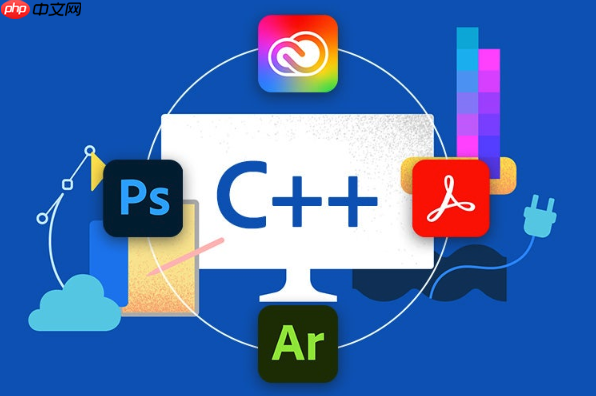
在C++中,内存拷贝的效率直接影响程序性能,特别是在处理大量数据或频繁对象传递时。memcpy 和 移动语义 是两种不同层次的优化手段,适用于不同场景。理解它们的差异和适用条件,有助于写出更高效的代码。
memcpy:底层内存复制的高效工具
memcpy 是C风格的内存复制函数,直接按字节复制内存块,速度快,适合POD(Plain Old Data)类型。
它的优势在于:
- 编译器通常会将其优化为最高效的汇编指令(如SSE、AVX)
- 适用于结构体、数组等连续内存数据
- 比逐字段赋值快得多
但使用 memcpy 有严格限制:
立即学习“C++免费学习笔记(深入)”;
例如:
Struct Point { double x, y; }; Point a = {1.0, 2.0}; Point b; memcpy(&b, &a, sizeof(Point)); // 安全且高效
移动语义:C++11的资源转移机制
移动语义通过右值引用(T&&)将资源“移动”而非复制,避免不必要的内存分配和拷贝。
它适用于:
- 动态内存管理类(如std::vector、std::String)
- 临时对象或std::move显式转移的场景
- 函数返回大对象时的隐式优化
移动操作通常将源对象置为“空”状态,只转移指针或句柄,成本接近常数时间。
示例:
std::vector
何时用memcpy,何时用移动语义?
两者不冲突,而是互补:
- memcpy 用于底层、POD类型的批量内存复制
- 移动语义用于类对象的资源所有权转移
- 非POD类不应使用memcpy,应依赖移动构造函数
现代STL容器内部可能使用memcpy进行元素复制(在满足条件时),但对外暴露的是移动接口。
误用示例:
std::string a = “hello”; std::string b; memcpy(&b, &a, sizeof(a)); // 危险!破坏string内部结构
性能建议与最佳实践
提升内存操作效率的关键是选择正确的抽象层级:
- 优先使用移动语义处理对象传递和返回
- 对POD数组或结构体批量复制,考虑memcpy(或std::copy,编译器常优化为memcpy)
- 自定义类应实现移动构造函数和移动赋值操作符
- 使用static_assert(std::is_trivially_copyable
::value, “”) 确保类型可安全memcpy
基本上就这些。memcpy是底层利器,移动语义是现代C++的资源管理核心,理解它们的边界和协作方式,才能写出既安全又高效的代码。


评论(已关闭)
评论已关闭